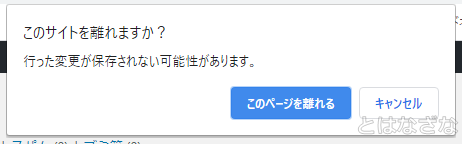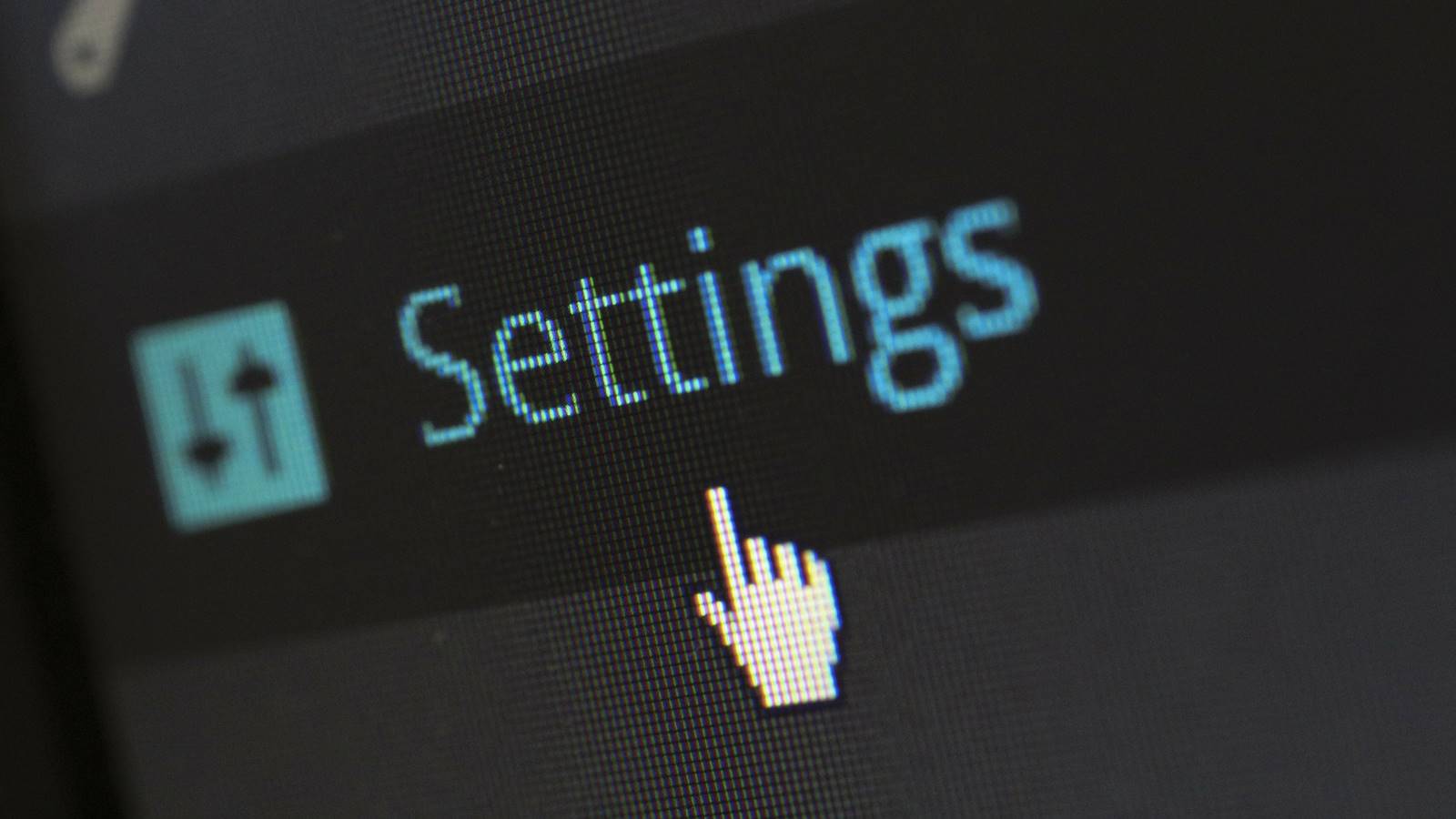Google Chromeの「タブ操作機能補強」&「誤終了防止」に便利な拡張機能『TabJump』の備忘録&紹介記事です。
タブの数が増えすぎて開きたいものがタブバーのどこにあるのか分かりにくい場合や、最近閉じたタブに素早くアクセスしたいときに使えます。
また、タブを個別にロックする機能も搭載。タブを誤って「閉じる/別ページを読み込む/更新する」のを防ぐことができます。
基本情報
『TabJump』は、Google Chromeのタブ操作機能を補強してくれる拡張機能。
「最近閉じたタブ」「関連するタブ」「よく使うタブ」の3項目を最大10個まで専用UIに表示することで、履歴や開きたいページへのアクセス性を高めてくれる。
その他に、タブ別にロックを掛けることで、タブ(ページ)が誤って終了してしまうのを防ぐ機能も備わっている。
- バージョン:0.8
- サイズ:1MB未満
- 権限:閲覧履歴の読み取り
- OS:Windows10(pro) 20H2
- Google Chrome:88.0.4324.150(64ビット)


オプションで細かくカスタマイズとかはできないライトな作りです。
タブ機能を手軽にちょっと使いやすくしてくれる点が魅力だと思います。
ということで、基本的な機能・使い方などを見ていきましょう!
使い方
UIの表示
メインUIは、ツールバーのボタンをクリックすることで表示される。
このUIを消したい場合は、表示中のページの別の部分をクリックすればOK。
主な機能
「最近閉じたタブ」「関連するタブ」「よく使うタブ」がそれぞれ最大10件まで表示される。
- Undo(最近閉じたタブ)
- 最近閉じたタブを新しい順に表示
- クリックすると新しいタブで読み込まれる
- Related(関連するタブ)
- 現在アクティブなタブ(ページ)に関連するタブが表示される
- タブ(ページ)に含まれるワードで関連性を判定しているぽい
- クリックでそのタブにジャンプ(切替)
- Jump(よく使うタブ)
- 頻繁に利用しているタブを表示
- クリックでそのタブにジャンプ(切替)


個人的に気に入っているのが「Related(関連するタブ)」の機能です。
タブを開きすぎてファビコンだけ表示されるような状態で「あのページどこだっけ?」ってなったときに分かりやすくて便利です。
タブのロック機能
UIの右上にある南京錠のアイコンをクリックすることで、アクティブ状態のタブをロックすることができる。ロックを解除したい場合は、もう一度アイコンボタンをクリックすればいい。
ロック機能の性質
この”ロック”とは、タブ(ページ)が「閉じる/移動/更新」などしようとする際に、上記画像のようにモーダルウィンドウを表示して、アクションを「保留/確認」してくれるというもの。
タブ(ページ)の状態を保存して復元する類の機能ではない。
「このページを離れる」をクリックすると、そのタブのロック状態が解除される。「キャンセル」を選択すれば直前のアクションを無効にしてくれる。
- タブを閉じる(終了)
- ページの移動(別ページの読み込み)
- ページの更新(再読み込み)
- Google Chromeの終了


プレイ中のブラウザゲームや、使用中のWebツールなどを誤って閉じるのを防いでくれます。
ちょっとした誤操作や間違いでそれまでの作業が台無しになると本当に切ないのです 🙁
システムへの負荷


メモリ使用量はタスクマネージャーを確認したところ「20MB~30MB」くらいとなっていた。
CPUへの負荷は、メインUIを開く際に一瞬7%になるくらい。タブへのジャンプも一瞬1~2%になる程度だった。
UIの表示・タブの移動など動作は軽快。環境によるだろうが、拡張機能としては特に重くない部類のものと思われる。


インストールしても特に重くなったりはしませんでした。
動作が重い拡張機能は便利でも使いにくいですからね。
まとめ
『TabJump』の機能はシンプルで、高機能って感じではないのですが、設定項目(オプション)もなく簡単に使えるというのは良いところだと思います。
タブの数が多くなって表示したいページがどこにあるのか分からなくなる。間違ってタブを閉じてしまい泣いたことがある。なんて方にはおすすめできる拡張機能かもしれません。